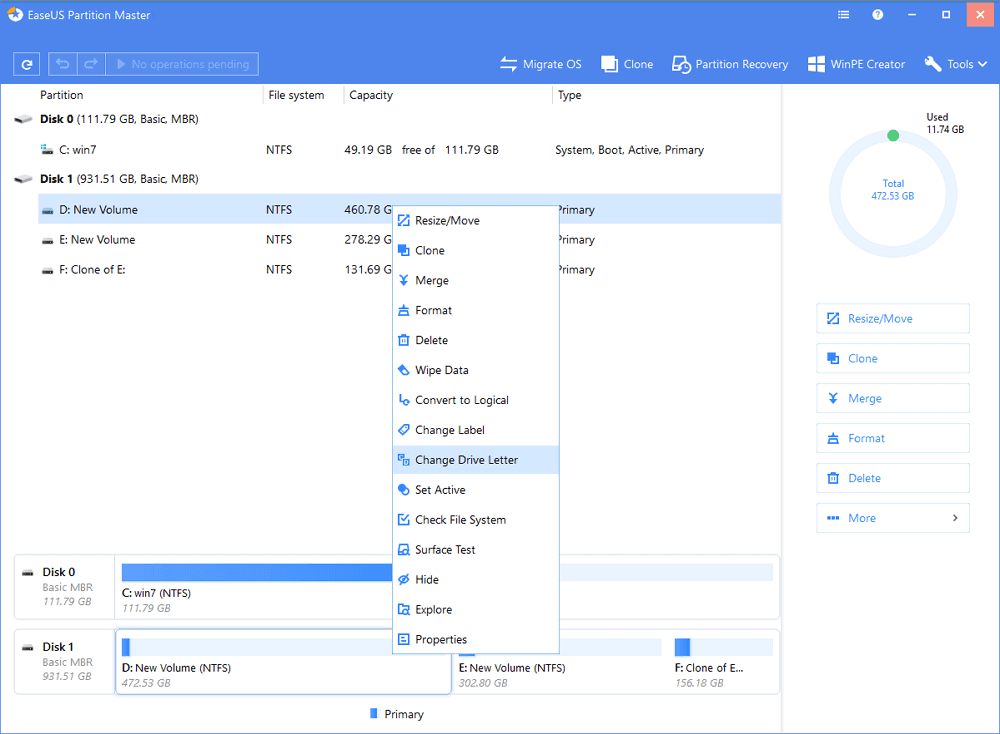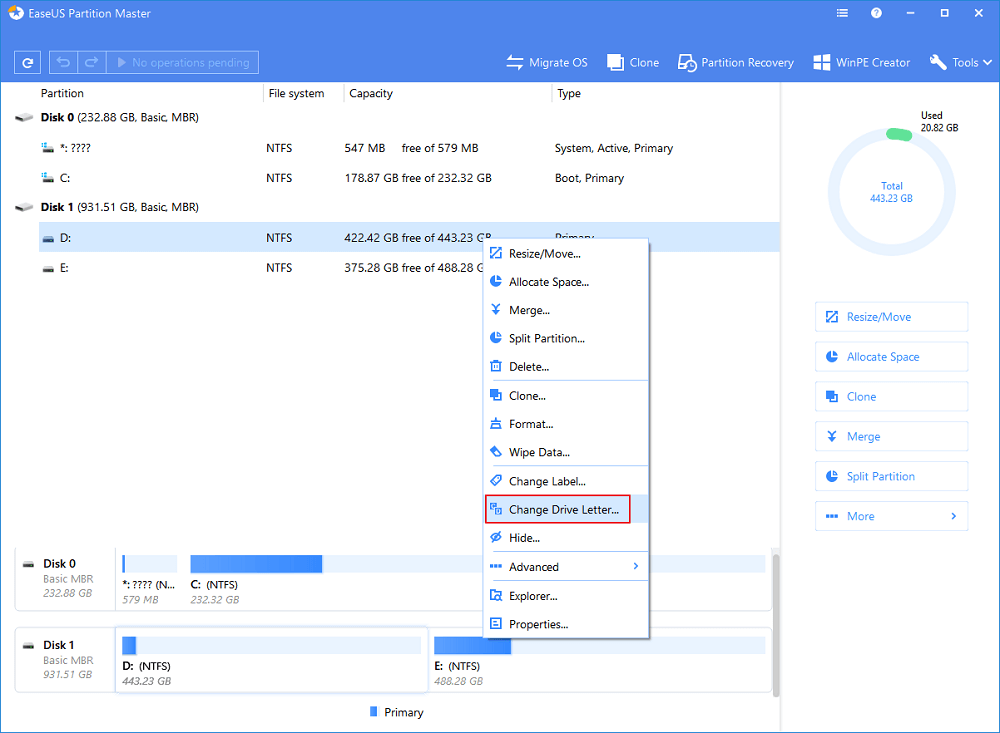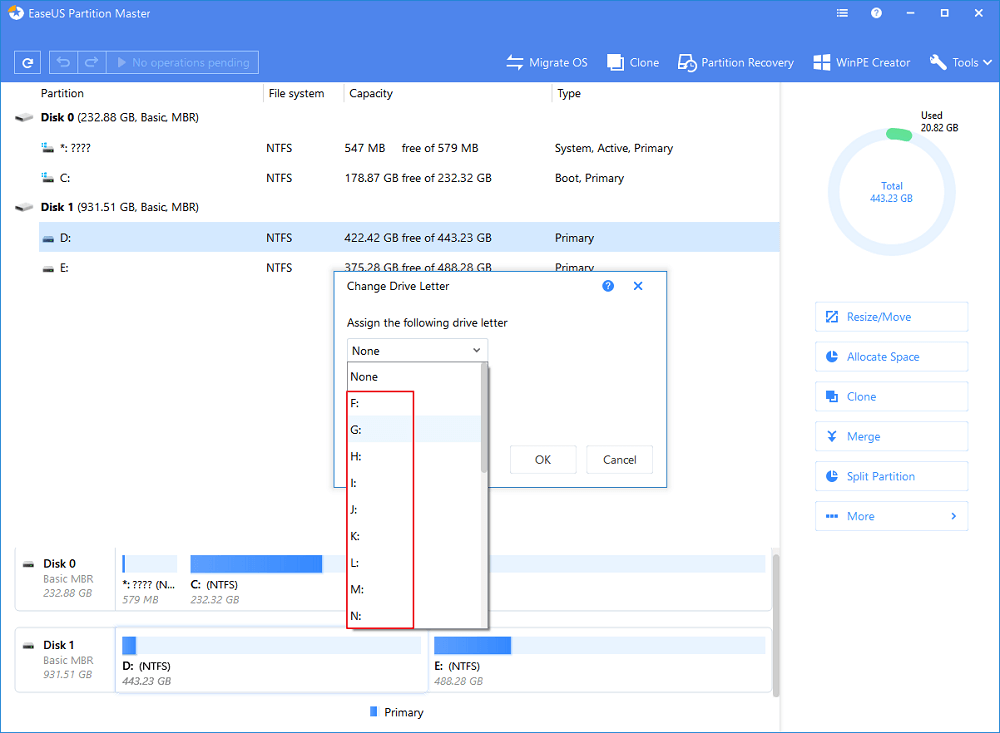EaseUS Partition Master هو برنامج احترافي وفعال لإدارة الأقراص تابع لجهة خارجية ، تم تصنيفه كأفضل أداة لإدارة أقراص الصلبة على نظام التشغيل الويندوز في عام 2020 ، والذي يتغلب على جميع المشاكل في أدوات إدارة الأقراص الصلبة ويمنح المستخدمين طرق فعالة لحل مشاكل الأقراص الصلب الثابتة الأكثر إنشار، من خلال هذه المقالة سنتعرف على طريقة تغيير حرف محرك الأقراص الذي يصتعصي عليك تغيير عن طريق أداة إدارة الأقراص المدمجة على الويندوز .
تغيير حرف محرك الأقراص عن طريق إدارة الأقراص على الويندوز.
من المفترض أن تكون عملية تغيير حرف محرك الأقراص إلى أي حرف أخر أو تعيين حرف محرك أقراص جديد سهلة جدا ، باستثناء حرف محرك القرص الافتراضي C: القسم الخاص بنظام التشغيل أو قسم التمهيد ، لكن يمكن اختيار أي حرف بين D و E و F و G و H ... واستخدامه في الأقسام الأساسية الأخرى أو الأقسام المنطقية ، إليك طريقة تغيير حرف الأبجدية أو إضافته أو تعيينه إلى محرك الأقراص المطلوب من خلال أداة إدارة الأقراص الصلبة لاحظ أنه يجب تسجيل الدخول كمسؤول لإجراء الخطوات التالية.
الخطوة 1: أفتح "إدارة الأقراص - Disk Management" ضمن التخزين بالنقر بزر الماوس الأيمن فوق "الكمبيوتر أو هذا الكمبيوتر – Computer أو This PC" ثم "إدارة - Manage".
الخطوة 2: أنقر بزر الفأرة الأيمن فوق محرك الأقراص الذي تريد تغييره ، ثم أنقر فوق "تغيير حرف محرك الأقراص والمسارات - Change Drive Letter and Paths".
![تغيير حرف محرك الأقراص في إدارة قرص Windows]()
في الخطوة التالية ، يمكنك القيام بأي مما يلي :
(1) لتعيين حرف محرك أقراص ، أنقر فوق إضافة " Add"، أنقر فوق الحرف الذي تريد استخدامه ، ثم أنقر فوق موافق "OK".
(2) لتغيير حرف محرك الأقراص ، أنقر فوق تغيير " Change"، أنقر فوق تعيين حرف محرك الأقراص التالي " Assign the following drive letter" ، أنقر فوق الحرف الذي تريد استخدامه ، ثم أنقر فوق موافق "OK".
(3) لإزالة حرف محرك أقراص ، أنقر فوق إزالة " Remove"، ثم أنقر فوق نعم "Yes" لتأكيد رغبتك في إزالته.
لماذا لا يمكن تغيير حرف محرك الأقراص كما هو مطلوب.
تغيير حرف محرك الأقراص والمسارات باللون الرمادي في إدارة الأقراص؟ كيف يتم إصلاح مشكلة عدم القدرة على تغيير على حرف القرص الصلب الموجود؟ على سبيل المثال ، تغيير من D إلى E ، أو قم بتعيين حرف محرك أقراص جديد كما هو مطلوب لمحرك أقراص ثابت تم إنشاؤه حديثًا ، تعرف على سبب المشكلة وكيفية التخلص منها.
- قد يكون محرك الأقراص الذي تحاول تغيير الحرف الخاص به قيد الاستخدام ، لذلك لا يُسمح لك بإجراء أي تغييرات عليه ، فقط أغلق البرنامج أو النافذة التي تستخدم محرك الأقراص ذلك وحاول مرة أخرى.
- محرك الأقراص الذي تريد تغيير الحرف الخاص بك ، إما قسم نظام أو قسم تمهيد ، وبالتالي لا يمكنك إجراء تغييرات عليه.
- عندما تقوم بتغيير حرف أو تعيين حرف جديد لمحرك أقراص معين ولكنك وجدت فجأة أن الحرف الذي تريده غير متوفر في القائمة المنسدلة لحرف محرك الأقراص ، ومع ذلك ، لا يتم أخذ الحرف بواسطة محرك أقراص آخر ، بعد ذلك قد يخبرك أن الحرف قد تم استخدامه بالفعل بواسطة بعض وسائط التخزين الخارجية التي يتم توصيلها بالكمبيوتر الآن.
عادةً ما تكون قاعدة تعيين حرف محرك أقراص الويندوز على النحو التالي :
يستخدم نظام التشغيل الويندوز MountMgr لإدارة أحرف محركات الأقراص. سيقوم MountMgr بتعيين حرف محرك الأقراص التالي المتاح لكل جهاز مضاف ، بغض النظر عن النوع ، مع تعيين حرف C لمحرك أقراص النظام ، قد يكون هناك أجهزة IDE أو SATA أو USB أخرى ، مثل DVD ROM أو محرك أقراص محمول مخصص للحرفين D و E ، عند إضافة محرك أقراص آخر ، سيقوم الويندوز بتعيين حرف محرك الأقراص التالي المتاح ، والذي سيكون في هذه الحالة حرف محرك الأقراص H :
لذلك إذا كانت هناك أجهزة التخزين الخارجية متصلة بجهاز الكمبيوتر ، فقم بفصلها وحاول مرة أخرى.
إذا كانت جميع الظروف المذكورة تتعارض مع حالتك ، على سبيل المثال ، لا يتم استخدام الحرف H بواسطة محرك أقراص داخلي أو خارجي آخر ، لكنه لا يزال غير متاح ، فحاول إصلاحه باستخدام برنامج إدارة قسم آخر متمكن.
كيفية إصلاح تعذر تغيير حرف محرك الأقراص والمسارات في الويندوز 10/8/7.
إلى جانب الموقف الذي ذكر أعلاه أن خيار تغيير حرف محرك الأقراص في إدارة الأقراص غير نشط ، هناك بعض الأخطاء الأخرى المشابهة التي ستمنعك من إكمال المهمة كما هو متوقع. فمثلا :
- يقول مدير القرص المنطقي "المعلمة غير صحيحة - Parameter is Incorrect".
- حرف محرك الأقراص مفقود من قائمة أحرف محركات الأقراص المتوفرة (حرف محرك الأقراص غير متوفر).
عندما تحاول تغيير أو إضافة أو تعيين حرف محرك أقراص إلى محرك أقراص محلي أو محرك أقراص ثابت خارجي في إدارة الأقراص ، فتفشل ، إذن أنت بحاجة إلى أداة أخرى يمكنها إصلاح الخطأ وتغيير حرف محرك الأقراص.
يعمل مدير الأقسام المجاني من EaseUS بنفس الطريقة تقريبا التي تعمل بها أداة إدارة الأقراص على الويندوز لإدارة محرك الأقراص الثابتة أو قرص ثابت خارجي ، بما في ذلك تغيير حرف محرك الأقراص والمسارات.
الخطوة 1 : قم بتشغيل برنامج EaseUS Partition Master ، وأنقر بزر الفأرة الأيمن فوق القسم ، واختر " تغيير حرف محرك - Change Drive Letter".
![تغيير حرف محرك الأقراص - الخطوة 1]()
الخطوة 2: في النافذة الجديدة ، أنقر فوق السهم لأسفل واختر حرف محرك أقراص للقسم من القائمة المنسدلة ، ثم أنقر فوق "موافق - OK".
![تغيير حرف محرك الأقراص - الخطوة 2]()
الخطوة 3: أنقر فوق الزر "تنفيذ العملية - Execute Operation" في الزاوية العلوية اليسرى ، وتحقق من التغييرات ، وأنقر فوق "تطبيق - Apply" لتغيير حرف محرك الأقراص للقسم المحدد.
![تغيير حرف محرك الأقراص - الخطوة 3]()
الخاتمة :
لتغيير حرف محرك أقراص في نظام التشغيل الويندوز 10/8/7، لمحرك الأقراص D / E / F / G أو محرك أقراص خارجي هي مهمة بسيطة جدا يمكننا القيام بها عن طريق إدارة الأقراص المدمجة على الويندوز ، ولكن قد تواجهنا بعض المشاكل أحيانا ، و تمنع من تغيير حرف محرك الأقراص الصلبة.
قد يكون من الصعب معرفة الأسباب ذلك ، ولكن بفضل برنامج EaseUS Partition Master ، سيصبح من السهل جدًا حل مشكلة عدم القدرة على تغيير حرف محرك الأقراص أو تعيين حرف جديد لمحرك الأقراص ، في واقع الأمر ، يمكن أن يحل محل 100٪ من الوظائف في إدارة الأقراص ، بالإضافة إلى أنه يقدم العديد من الوظائف العملية التي لا يمكنك الاستمتاع بها في الأدوات الافتراضية ، على سبيل المثال ، نسخ القسم ، ودمج الأقسام ، وترحيل نظام التشغيل إلى HDD أو SSD، والتحقق من أخطاء الأقسام ، وما إلى ذلك ، قم بتنزيل مدير القسم المجاني واستكشف الميزات الضخمة بنفسك.
![]()
![]()
![]()
![]()
![]()
![]()